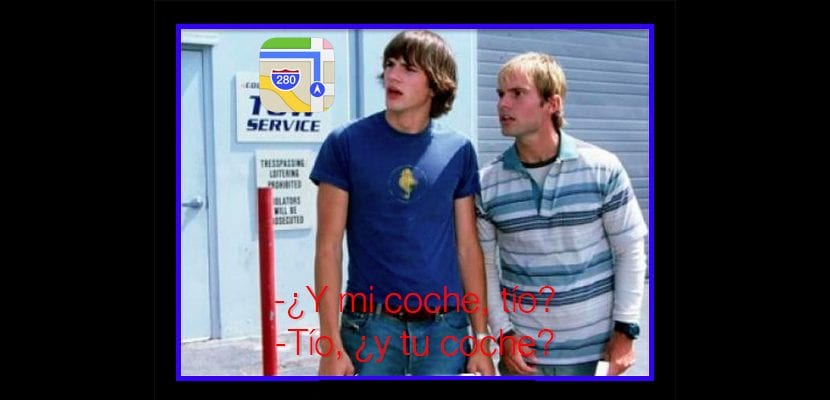
Een perfect voorbeeld van die kleine details die iOS 10 een nog betere ervaring maken, is de mogelijkheid om onthoud waar we onze auto hebben geparkeerd Voorbij is de taak om handmatig de straat te wijzen of een applicatie van derden te starten; Kaarten zal al het werk voor ons doen. Om onze privacy te respecteren, kunnen we de optie logischerwijs deactiveren, maar het doet nooit pijn om te weten waar we geparkeerd hebben om niet te verschijnen in een afbeelding zoals die bovenaan dit bericht.
La optie is standaard ingeschakeld en we kunnen het zien / deactiveren via Instellingen / Kaarten als «Toon geparkeerde auto». Als we het laten zoals het is, werkt alles automatisch: zodra we de auto verlaten, wordt er een markering toegevoegd, maar we kunnen ook meer dingen doen om ervoor te zorgen dat we weten hoe we onze auto kunnen vinden als we zoeken naar het weer.
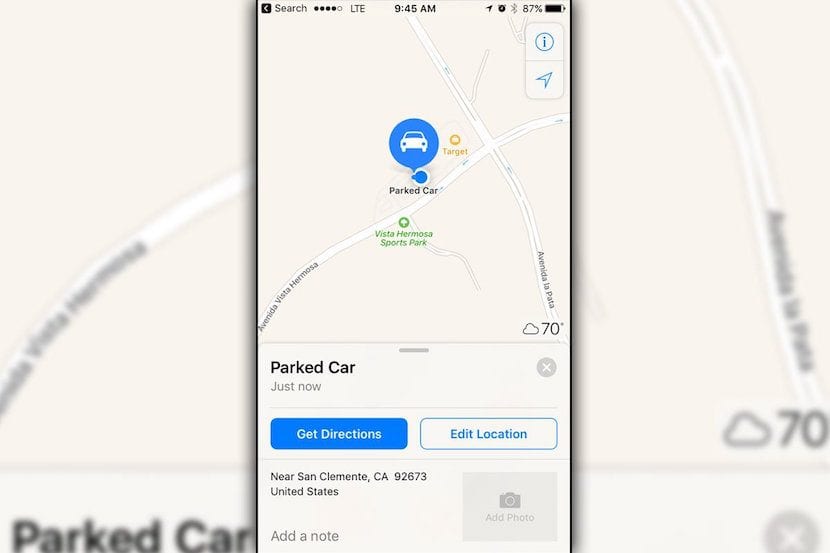
Foto: Tech Insider
Maps stuurt ons een melding wanneer we de auto parkeren
Bij het parkeren van de auto we ontvangen een melding Kaart die ons laat weten dat de applicatie een markering in het gebied heeft achtergelaten. Als we de melding aanraken, kunnen we notities en foto's toevoegen, voor het geval we onze Google Street View willen maken terwijl we wachten tot Apple iets soortgelijks toevoegt. Als de markering niet erg nauwkeurig is toegevoegd, is er ook een optie waarmee we de positie kunnen bewerken.
Als we teruggaan, hebben we alleen toegang tot de zoekopties door omhoog en te schuiven We zullen "Geparkeerde auto" zien, waar we naartoe kunnen gaan zoals elke andere zoekopdracht in Maps, inclusief hoe ver het is.
Het is duidelijk dat deze functie niet erg handig zal zijn voor degenen onder ons die de auto niet veel meenemen of voor degenen die hem altijd gebruiken om naar dezelfde plaatsen te gaan, maar het zal wel handig zijn als we naar een ongebruikelijke plaats gaan. Tot nu toe gebruikte ik een Workflow-workflow, maar iOS 10 Maps doet al het werk voor mij.

Maar heb je carplay of bluetooth nodig in de auto?
CarPlay zeker niet, maar Bluetooth geeft me dat ja, ik denk dat de telefoon herkent dat je geparkeerd hebt als de handsfree wordt losgekoppeld van de telefoon.
Dat hulpprogramma is al heel lang Google Now.
Ik vier het
Ik probeerde de Maps-navigatie en bij het eerste detail viel het: ik sloeg niet af waar het me had verteld en in plaats van de route te corrigeren, deed het gewoon niets en vervolgde het alsof het liep waar het me had aangegeven. Onheil.
Welke bugs heeft ios 10. Het kost veel om te ontgrendelen met de aanraking. In de notificaties staat een portemonnee-bericht en ik klik aan de linkerkant en de optie om te verwijderen en niet te verwijderen. Blokkeert veel. Nog een botch
Je wordt gek, oom
Auto naast me geparkeerd heeft nog niet gewerkt
Ik heb alles geprobeerd ... en hij heeft me nooit een melding gestuurd dat ik geparkeerd heb ... ik heb een radio met bluetooth maar die doet niets ... heel erg ... en als iemand me kan uitleggen hoe ik het moet maken de pictogrammen lijken te zoeken naar restaurants en andere dingen ... Groeten uit Chili